Noua versiune a browserului Edge, dezvoltată de Microsoft pe baza Chromium, este acum disponibilă publicului. Însă, în mod implicit, ai acces doar la un număr restrâns de extensii aprobate oficial de Microsoft. Îți vom arăta cum poți instala extensii din Chrome Web Store în noul Edge.
Exclusiv pentru Noul Edge Bazat pe Chromium
Această metodă funcționează doar cu noua versiune a browserului Edge. Microsoft a abandonat vechiul motor de redare în favoarea Chromium, același motor pe care se bazează și Google Chrome. Această schimbare aduce cu sine o mai bună autonomie a bateriei și acces la extensiile create pentru Chrome. Microsoft oferă și o selecție de extensii specifice pentru Edge, dar numărul acestora este mult mai mic comparativ cu oferta Google. Deși numărul lor este în continuă creștere, magazinul de extensii Edge este încă redus față de Chrome Web Store.
Prin urmare, dacă folosești noul Edge și dorești un număr mai mare de extensii pentru browser, ai posibilitatea să le instalezi direct din Chrome Web Store.
Pentru a instala extensiile Chrome, este suficient să activezi o singură opțiune și să accesezi magazinul online. Totuși, este important să reții câteva aspecte menționate de Microsoft: dacă o extensie se bazează pe funcționalitatea contului Google pentru autentificare sau sincronizare, este posibil ca aceasta să nu funcționeze corect în Edge. De asemenea, dacă extensia necesită un software complementar instalat pe computer, s-ar putea să întâmpini probleme chiar dacă acel software este prezent.
Pașii pentru Instalarea Extensiilor Chrome în Edge
Instalarea extensiilor Chrome în Edge este un proces foarte simplu. Începe prin a face clic pe cele trei puncte orizontale aflate în colțul din dreapta sus al ferestrei browserului, pentru a deschide meniul.

În meniul apărut, selectează opțiunea „Extensii”.
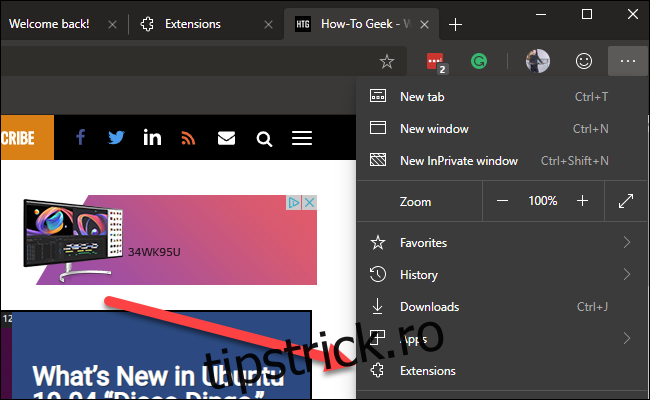
În partea stângă jos a paginii „Extensii”, vei găsi un comutator intitulat „Permite extensii din alte magazine”. Activează-l.

Microsoft te va informa că nu a verificat extensiile disponibile în Chrome Web Store sau în alte surse online. Alege „Permite” pentru a continua.
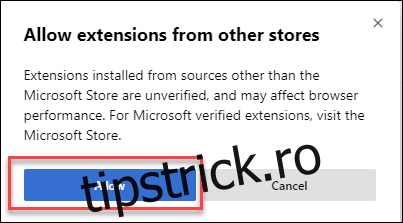
Acum, navighează către Chrome Web Store și caută extensia dorită. Odată găsită, fă clic pe butonul „Adaugă în Chrome”.

În fereastra de confirmare, alege opțiunea „Adaugă extensie”, exact cum ai face dacă ai instala extensia în browserul Chrome.
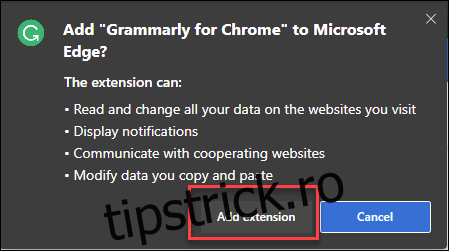
Este esențial să ții minte că extensiile instalate din Chrome Web Store nu sunt testate pentru browserul Edge. Astfel, poți întâmpina erori sau funcționarea incorectă a anumitor elemente. Este recomandat să instalezi extensiile pe rând, verificând funcționalitatea fiecăreia înainte de a instala următoarea.